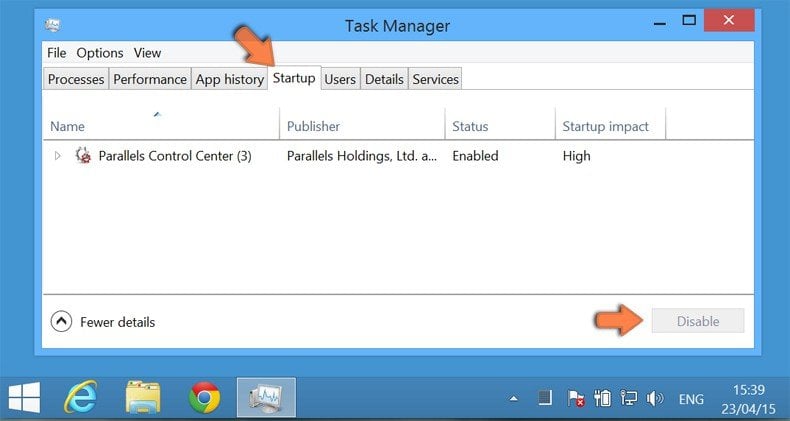Rimozione manuale di minacce alla sicurezza
Chiudere un processo Eliminare le voci di registro Annullare la registrazione dei file DLL Eliminare i file Disabilitare i programmi di avvio
Come chiudere un processo?
Cos'è un processo?
Il processo è un programma che viene eseguito. Quando si avvia un programma eseguibile (.exe per esempio) essos arà caricato in memoria. Un processo quindi richiederà una certa quantità di risorse a Windows. Il sistema operativo si assicura che il processo riceva la giusta quantità di tempo della CPU, di memoria e altre risorse. Quando si chiude il processo, tutte le risorse utilizzate saranno restituite a Windows. Per visualizzare i processi in esecuzione sul computer si utilizza il Task Manager di Windows. Per accedere al Task Manager, andare su "Start", digitare "taskmgr" premere il tasto "OK". È possibile utilizzare la combinazione CTRL + ALT + CANC o CTRL + SHIFT + ESC per entrare in Task Manager.
1. Premere “Start”: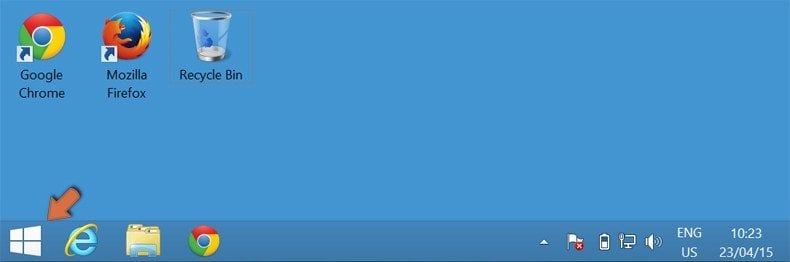
2. Digita “esegui” e clicca su esegui:
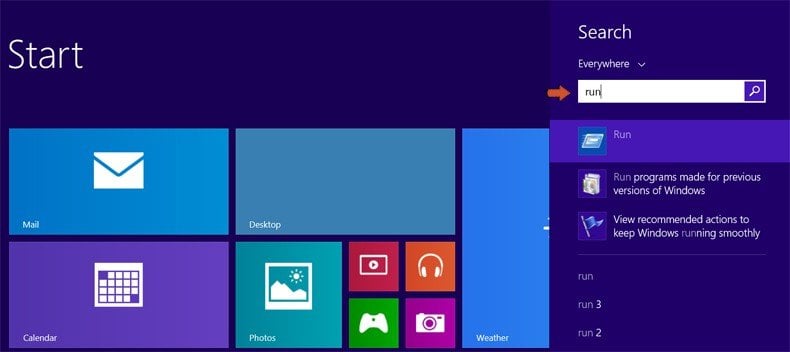
3. Nella finestra che si apre digitare “taskmgr” e premere ok. Si può anche usare “CTRL+ALT+DEL” o “CTRL+SHIFT+ESC” per entrare in Task Manager.

4. Nella finestra che si apre, cliccare su "maggiori dettagli":
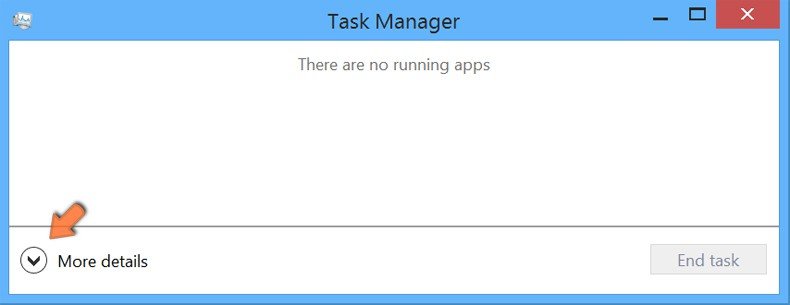
5. Scegli il processo che vuoi eliminare e clicca su "Termina processo":
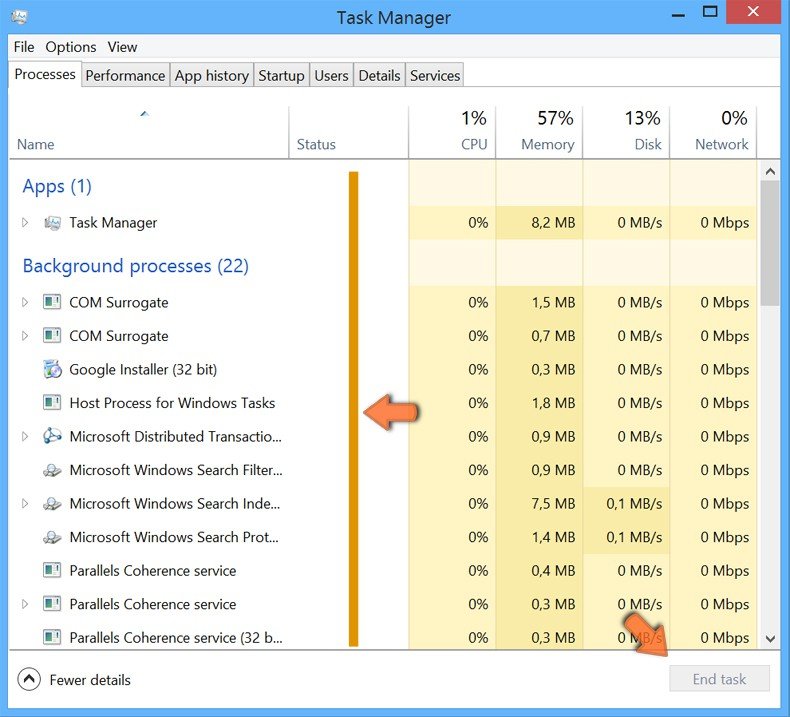
Chiudere un processo Eliminare le voci di registro Annullare la registrazione dei file DLL Eliminare i file Disabilitare i programmi di avvio
Come eliminare le voci di registro?
Cos'è un registro?
Il Registro di Windows è un database che memorizza le impostazioni di configurazione gerarchica e opzioni su sistemi operativi Microsoft Windows. Esso contiene le impostazioni per i componenti a basso livello del sistema operativo e per le applicazioni in esecuzione sulla piattaforma: il kernel, i driver delle periferiche, servizi, SAM, l'interfaccia utente e le applicazioni di terze parti: tutti fanno uso del Registro di sistema. Il registro fornisce un mezzo per accedere ai contatori di profiling delle prestazioni del sistema. Quando fu introdotto la prima volta con Windows 3.1, lo scopo primario del Registro di sistema di Windows era memorizzare le informazioni di configurazione per i componenti basati su COM. Con l'introduzione di Windows 95 e Windows NT, il suo uso è stato esteso per riordinare la profusione di file INI per-programma che in precedenza venivano utilizzati per memorizzare le impostazioni di configurazione per i programmi Windows.
1. Clicca "Start":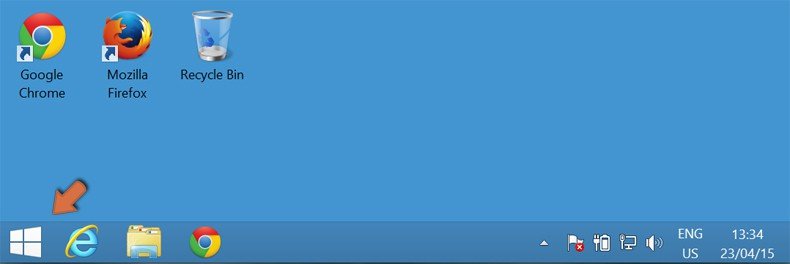
2. Digita “esegui” e clicca su esegui:
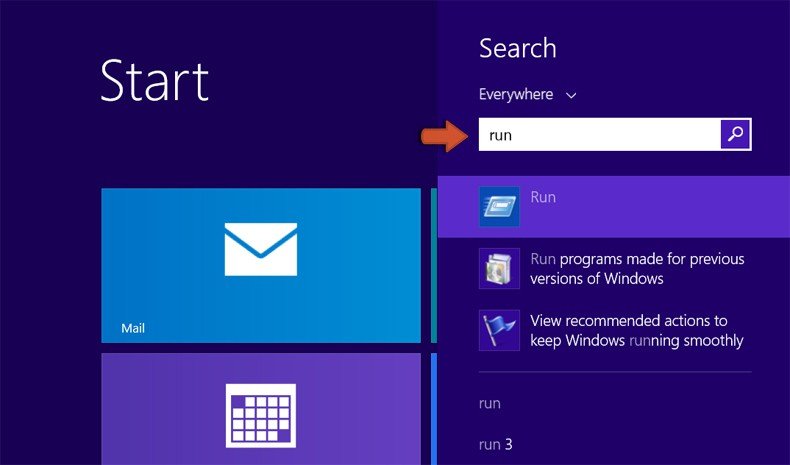
3. Nella finestra che si apre digita "regedit" e clicca OK.
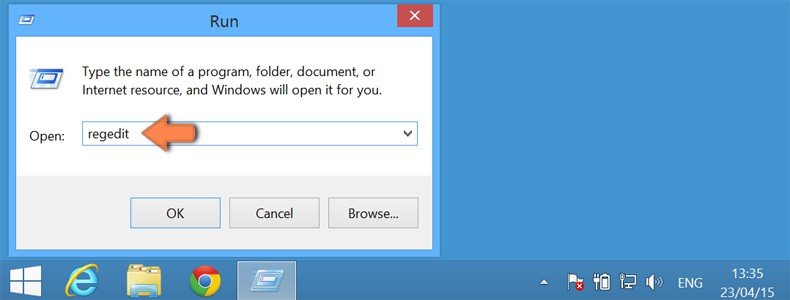
4. Per cercare le voci di registro clicca su "Modifica" e seleziona "trova..."
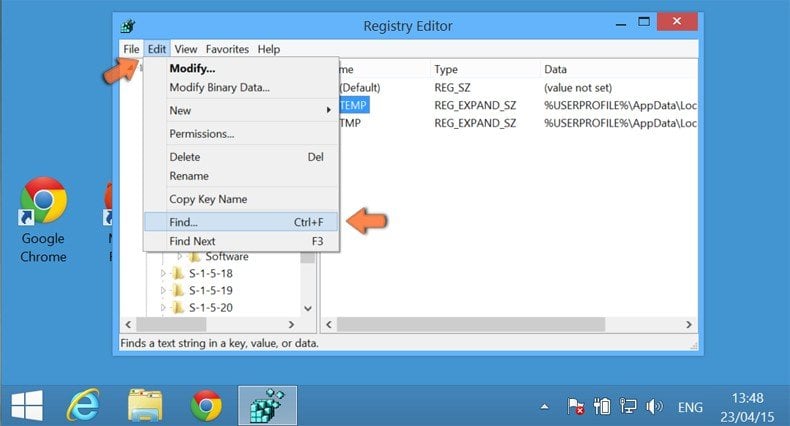
5. Per esportare, clicca sulla voce e cicca su “Esporta”. Questa funzione è utilizzata per il back up del registro.
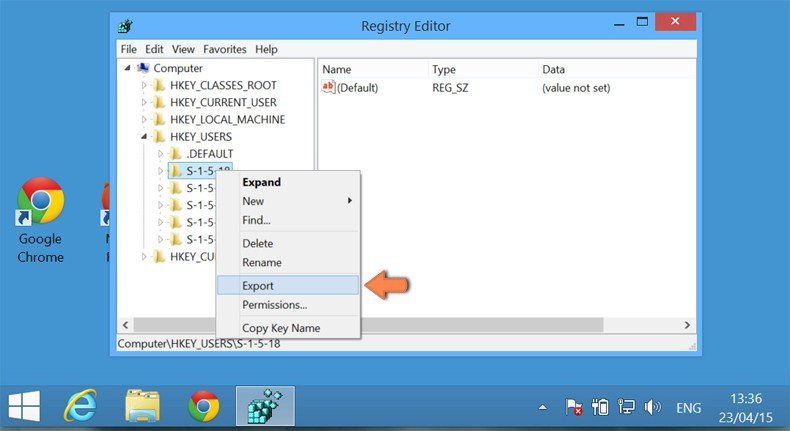
6. Per eliminare la voce del Registro, fare clic destro su di essa e fare clic su "Elimina".
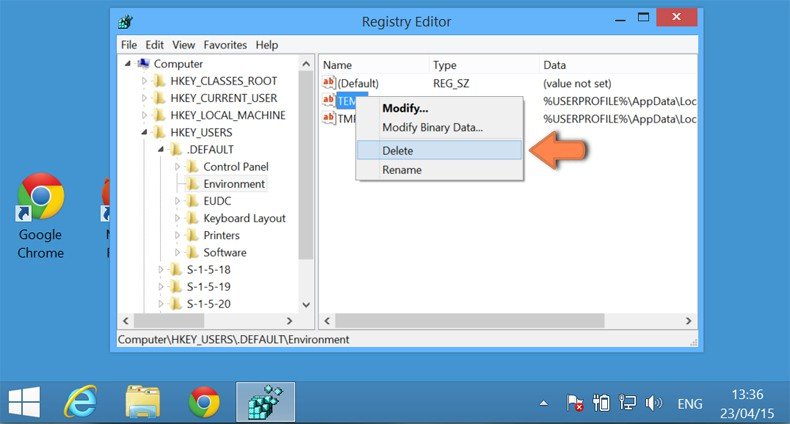
Chiudere un processo Eliminare le voci di registro Annullare la registrazione dei file DLL Eliminare i file Disabilitare i programmi di avvio
Come eliminare dal registro i file DLL?
Cos'è un file DLL?
La Libreria di collegamento dinamica (anche scritto senza il trattino), DLL, è l'implementazione Microsoft del concetto di libreria condivisa in Microsoft Windows e sistemi operativi OS / 2. Queste librerie di solito hanno l'estensione del file DLL, OCX (per le librerie contenenti controlli ActiveX), o DRV (per i driver di sistema legacy). I formati di file per le DLL sono la Saami come per i file di Windows EXE - cioè, Portable Executable (PE) per 32-bit e 64-bit di Windows, e New Executable (NE) per Windows a 16 bit. Come con EXE, i DLL possono contenere codici, dati e risorse, in qualsiasi combinazione. Queste istruzioni possono essere utilizzate per annullare la registrazione di file DLL.
1. Cliccare “Start”:
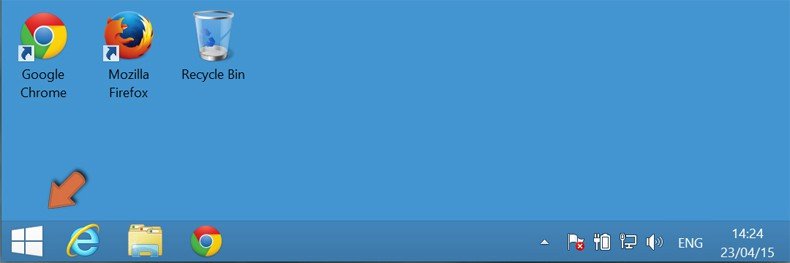
2. Digita “Esegui” e clicca su esegui:
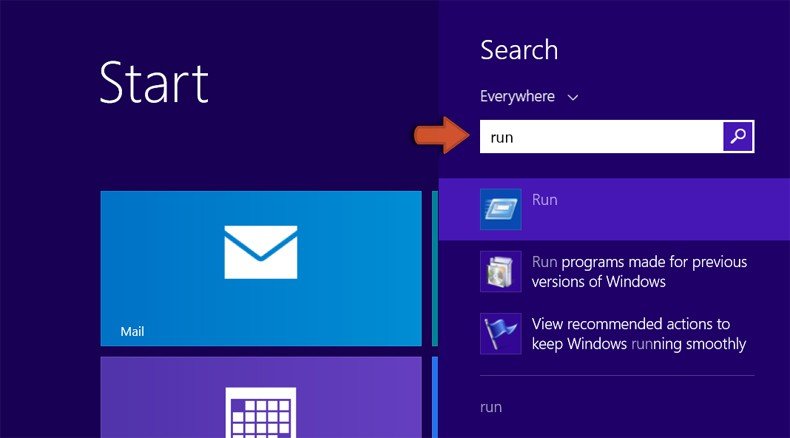
3. Nella finestra aperta digita "cmd" e premi OK:
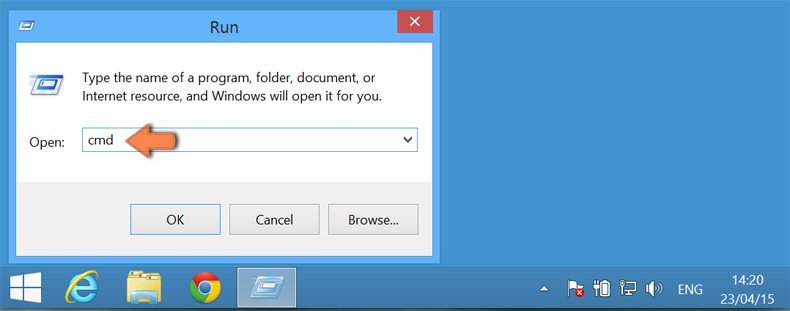
4. Digita “cd” per cambiare la directory corrente, premere la barra spaziatrice sulla tastiera, immettere il percorso completo del file DLL e premere invio. Per visualizzare il contenuto della directory digitare "dir" e premere invio.
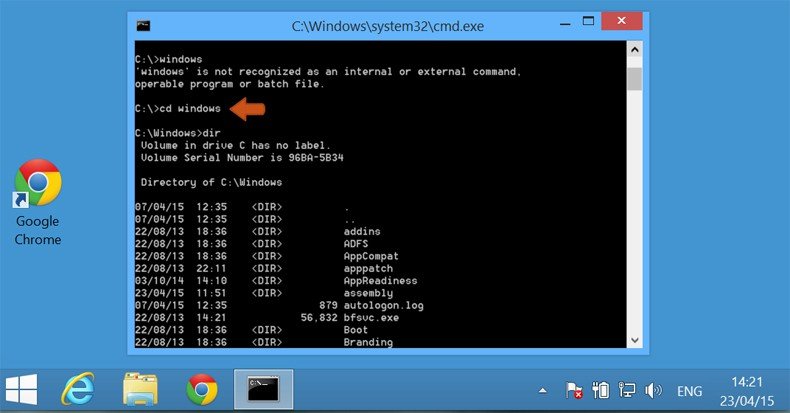
5. Digita “regsvr32 /u [DLL_NAME]“ e premere “Invio”.
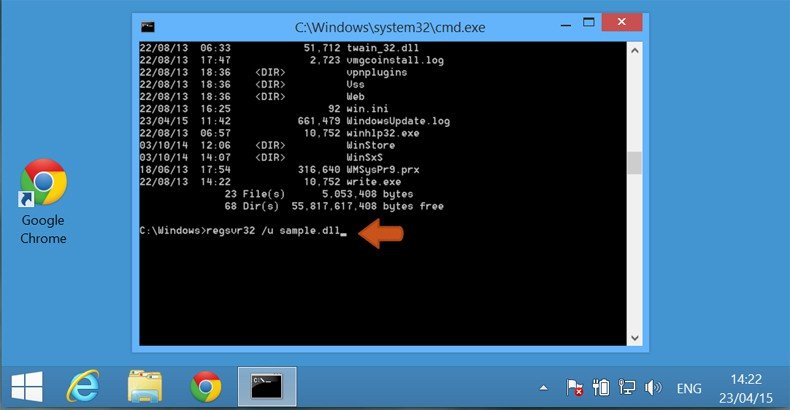
Chiudere un processo Eliminare le voci di registro Annullare la registrazione dei file DLL Eliminare i file Disabilitare i programmi di avvio
Come eliminare i file?
Cos'è un file?
Un file di computer è un blocco di informazioni arbitrarie, o una risorsa per immagazinare informazioni, disponible per un programma di computer e si basa solitamente su una specie di conservazione sostenibile. Un file è sostenibile nel senso che resta a disposizione degli altri programmi dopo che il programma in corso è terminato. Un file di computer può essere considerato come la controparte moderna dei documenti cartacei, che sono conservati ngli uffici e biblioteche, e questa è l'origine del termine. Se si vuole trovare un file infetto, seguire le seguenti istruzioni:
1. Rendere visibili i file nascosti. Fare clic su Risorse del computer e fare clic sulla freccia verso il basso.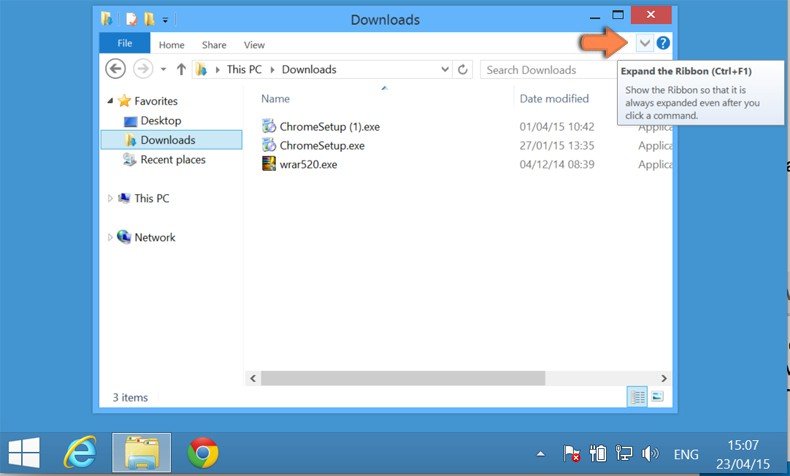
2. Nella finestra Opzioni fare clic su Visualizza cartelle e clicca su oggetti nascosti 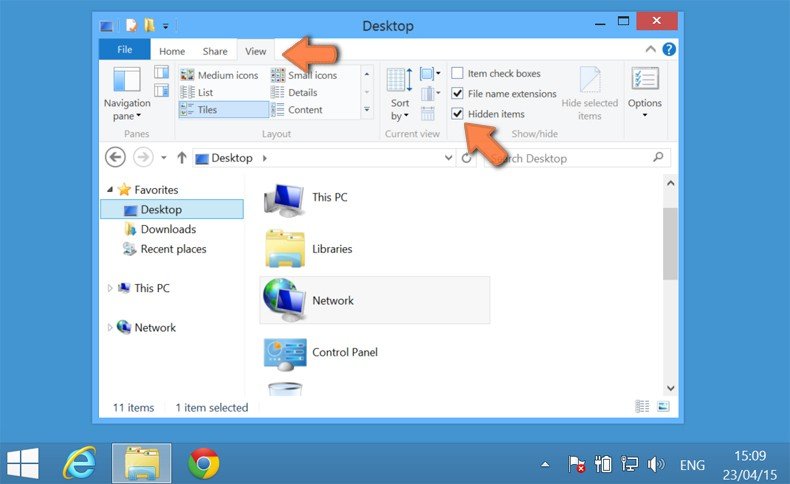
3. Passare a Risorse del computer, selezionare "Questo computer" e inserire il nome del file che si sta cercando:
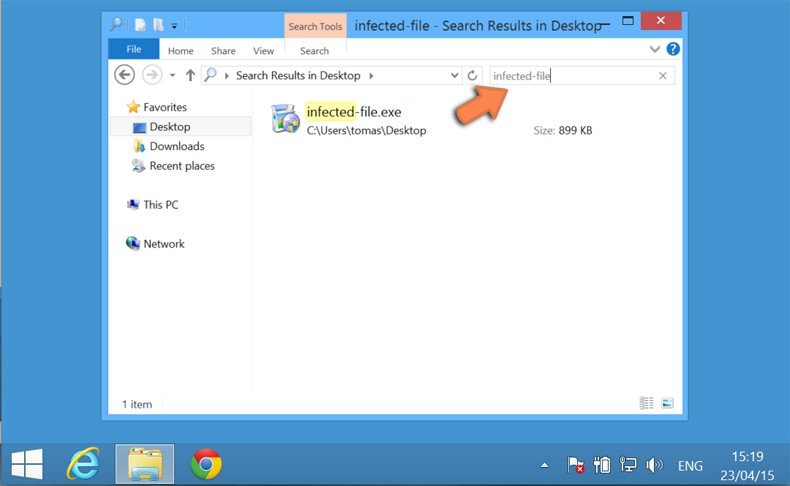
4. Fare clic destro sul file trovato e selezionare "Elimina":
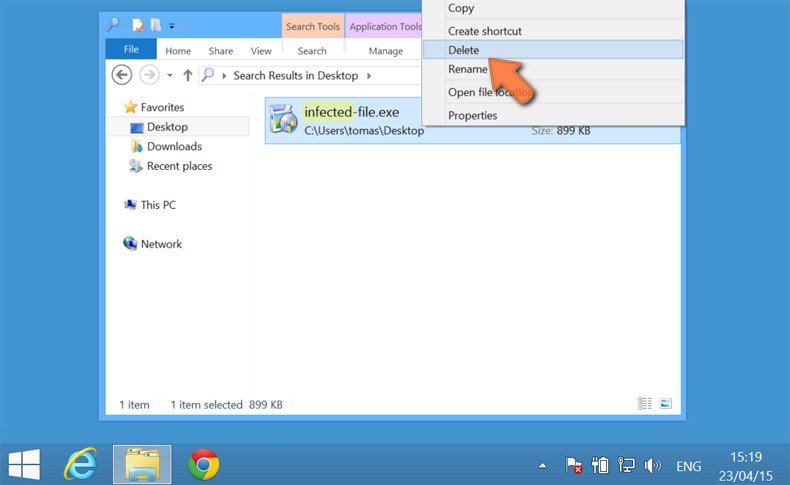
Chiudere un processo Eliminare le voci di registro Annullare la registrazione dei file DLL Eliminare i file Disabilitare i programmi di avvio
Come eliminare i programmi all'avvio?
I software installati su un computer spesso si aggiungono al numero di programmi in esecuzione all'avvio del sistema operativo. Ogni programma che viene eseguito all'avvio di Windows utilizza una parte della memoria e delle risorse. Spyware e software rcanaglia possono aggiungere i loro componenti all'avvio del sistema e possono eseguire i loro contenuti dannosi senza il consenso dell'utente.
1. Fare clic destro sul pulsante Start e selezionare "Gestione risorse":
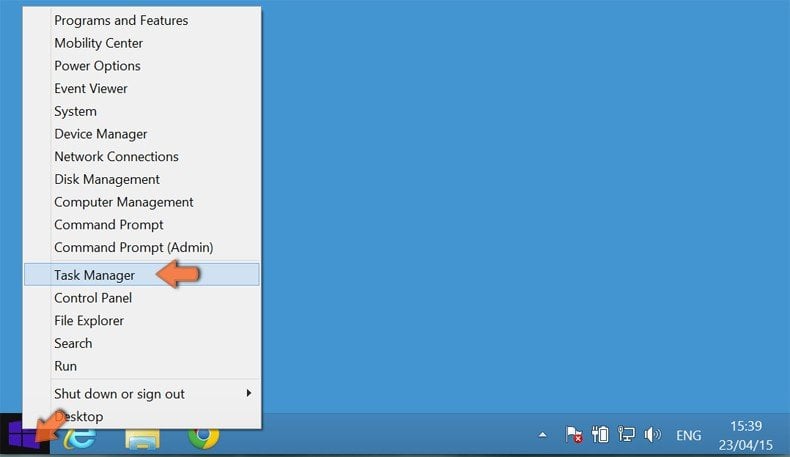
2. in gestione risorse selezionare l'opzione "avvio". Scegliere la voce di avvio che si desidera disabilitare, selezionarla e cliccare su "Disattiva":